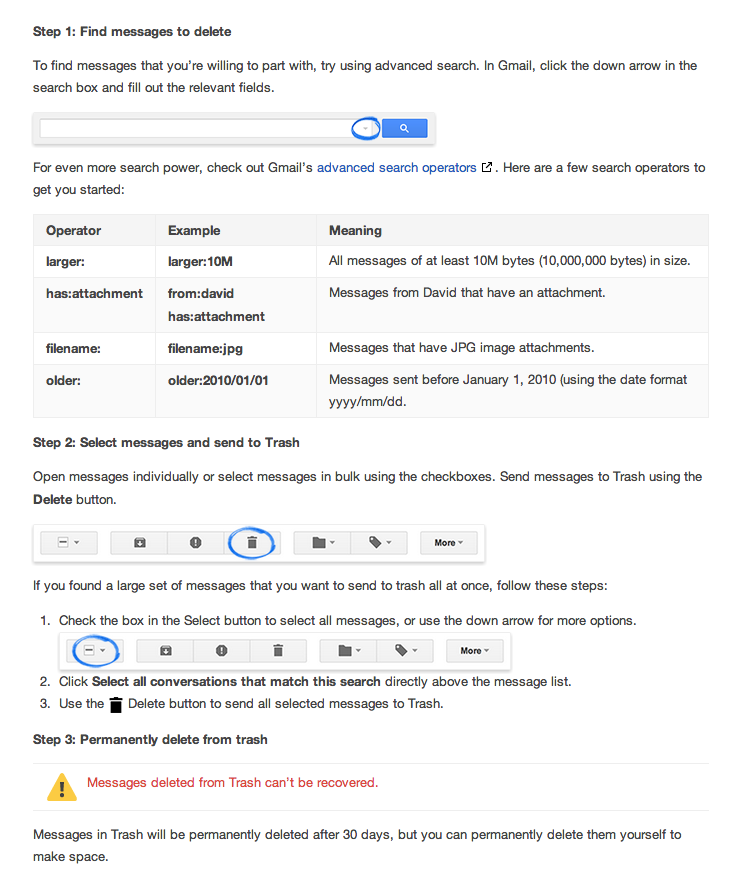ต้องยอมรับเลยครับว่าสาเหตุที่ผมเลือกมาใช้อีเมลในช่วงแรกๆ เหตุผลก็เพราะว่าขนาดพื้นที่ที่ให้เยอะจุใจชนิดที่เรียกว่าไม่เคยคิดว่าจะใช้อีเมลขนาดหลาย GB เต็มได้ เพราะเมื่อก่อนอีเมลส่วนใหญ่ให้พื้นที่แค่หลัก MB
วันก่อนอีเมลของผมเกิดเต็มขึ้นมา(อีกแล้ว) หลังๆ นี้เลยต้องเคลียอีเมลบ่อยเป็นพิเศษหรือบางทีแก้ไขปัญหาด้วยการสมัคร อีกหนึ่งอีเมลไปเลยเพื่อจะได้พื้นที่เพิ่มอีกเท่าตัว แต่วิธีนั้นก็จะยุ่งยากในระยะยาวกันซักหน่อยเพราะเราก็ต้องเข้าไปเช็กอีเมลหลายๆ ชื่อเพื่ออัพเดทข้อความ เมล ใหม่ๆ ไม่ใช่เรื่องสนุกแน่ๆ เพราะทุกวันนี้เมลก็เยอะหลายตัวพอแล้ว
เพราะฉะนั้นวิธีที่ดีคือเข้าไปจัดการอีเมลของเราเองให้มีพื้นที่มากพอสำหรับอีเมลใหม่ โดยเลือกอีเมลที่ไร้ประโยชน์และกลายเป็นขยะไปแล้ว เรียกว่าเคลียเมลล้างบางกันไปเลย Gmail ก็มีวิธีในการเลือกอีเมลอยู่หลายวิธีที่จะช่วยให้เลือกอีเมลลบได้สะดวกขึ้นเรียกได้ว่า ง่ายขึ้นแน่นนอนแล้วจะเห็นว่า เมลเรามีขยะากขนาดไหนกัน ทำตามวิธีดังนี้เลยครับ
ช่องค้นหาเป็นตัวเลือกที่เราจะใช้เป็นทางลัดในการเข้าถึงอีเมลทั้งหมดของเรากันครับ ในช่องการค้นหาของ Gmail นั้นทำได้มากกว่าแค่การค้นหาอีเมล หรือข้อความในอีเมลเท่านั้น ยังสามารถสั่งงานให้อีเมลค้นหาตามสิ่งที่เราต้องการอื่นๆ ได้เลือกวิธีของคุณได้เลย
1. ค้นหาอีเมลโดยดูจากขนาดไฟล์ของอีเมล
แน่นอนว่าจะลบไฟล์เคลียพื้นที่ให้ได้เร็วต้องลบไฟล์ใหญ่ๆ ถึงจะเห็นผล ทำอย่างนี้เลยครับ พิมพ์ larger: ตามด้วยขนาดอีเมลที่ต้องการลบ สมมติผมพิมพ์ larger:10M Gmail จะเลือกเมลที่มีขนาดใหญ่กว่า 10MB มาแสดงทั้งหมด ทีนี้ผมก็เลือกลบได้เลย หรือใกล้เคียงกันคือการใช้ size: ตามด้วยขนาดไฟล์เช่น size:10mb ก็จะได้เมลที่มีขนาดใหญ่กว่า 10mb มาแสดงเช่นกัน
2. ค้นหาจากประเภทไฟล์แนบ
เราเองจะรู้ครับว่า ไฟล์ที่ถูกส่งมาใหญ่ๆ ในเมลจากเพื่อนๆ ส่วนใหญ่เป็นไฟล์อะไร หลายคนส่งเพลงส่งหนังหากัน นั่นแหละตัวดีเลยเพราะพวกไฟล์ด้านบันเทิงพวกนี้ได้ขึ้นชื่อว่าคุณภาพยิ่งดี ยิ่งใหญ่ ให้เราค้นหาโดยเลือกจากนามสกุลไฟล์โดยพิมพ์ filename: ตามด้วยนามสกุลไฟล์ที่เราต้องการลบ เช่น filename:jpg ก็จะได้เมลที่มีไฟล์แนบเป็นภาพ นามสกุล jpg มาทั้งหมด หรือจะใส่นามสกุลไฟล์อื่นๆ อย่างเช่น mp3 mov mp4 zip exe ได้ตามสะดวกเลยครับ
3. ค้นหาจากวันที่
บางทีเมลเยอะขนาดที่กด ย้อนหลังไปไม่ไหว ก็ใช้วิธีนี้เลยครับ พิมพ์คำสั่ง older: ตามด้วยวันที่ ปี/เดือน/วัน yyyy/mm/dd เช่น older:2010/01/01 ระบบก็จะเลือกอีเมลที่ส่งมาก่อนวันที่ 1 มกราคมปี 2010 มาทั้งหมด เลือกลบได้เลย
4. เลือกเมลระบุ คนส่งได้เลย
วิธีนี้สามารถเลือกเมลจากเพื่อน หรือลูกค้า หรือใครที่มักส่งไฟล์ใหญ่ๆ มาให้เราได้เลยเหมือนกันครับ โดยพิมพ์ from:(ชื่อเพื่อนหรืออีเมล) has:attachment เป็นเมลจากเพื่อนคนนั้นและเลือกเฉพาะเมลที่มีไฟล์แนบเท่านั้นด้วย ก็จะลบได้ง่ายๆ เช่นกันครับ
การใช้คำสั่งค้นหาในกล่องค้นหาสามารถใช้คำสั่งหลายๆ คำสั่งพร้อมกันได้โดยเว้นวรรคแล้วใส่คำสั่งอื่นๆ ได้และแนะนำอีกครั้บว่าเลือกลบเมลแล้วจะต้องเข้าไปเคลียถึงขยะด้วยนะครับ จะได้พื้นที่คืนมาเต็มๆ
4 ข้อนี้ช่วยให้ลบเมล เคลียพื้นที่กันได้ง่ายขึ้นแน่นอนเพราะพิสูจน์กับตัวเองมาแล้วครับ เห็นผลหุ่นลดใน 1 วันผอมเพรียวกันเลยทีเดียว แล้วเพื่อนก็จะทักไปทำอะไรมาเมลพื้นที่เหลือเยอะจัง 🙂